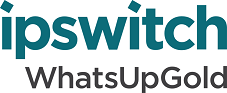
Release Notes for Ipswitch WhatsUp Gold 2017 Plus
In this File
Versionshinweise zu Ipswitch WhatsUp Gold 2017 Plus
Versionsdaten
Produktname |
WhatsUp Gold 2017 Plus |
|
Version |
Version 2017 Plus |
|
Veröffentlichungsdatum |
15. Juni 2017 |
|
Important: Nach der Aktualisierung von WhatsUp Gold muss der WhatsUp Gold-Server neu gestartet und der Cache der Browser aller Computer, die auf den WhatsUp Gold-Server zugreifen, geleert werden.
Neu in WhatsUp Gold 2017 Plus
WhatsUp Gold 2017 Plus
- Neue Funktion: Überwachung von Remote-Installationen von WhatsUp Gold von einem zentralen Hauptstandort (sog. „Distributed-Umgebung“).
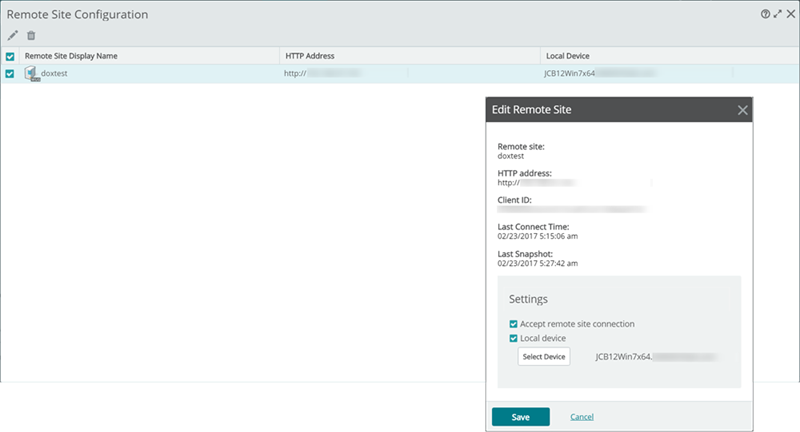
Important: WhatsUp Gold 2017 Plus Distributed Edition verwendet einen neuen Kommunikationskanal. Es besteht keine Rückwärtskompatibilität mit früheren Versionen von WhatsUp Gold. Das bedeutet, dass Installationen von WhatsUp Gold 2017 Distributed nicht mit älteren Versionen der Distributed-Edition kommunizieren können. Wenn die Systeme einzeln aktualisiert werden, können sie erst dann wieder mit älteren Systemen kommunizieren, wenn diese auf WhatsUp Gold 2017 Plus aktualisiert wurden. Beachten Sie, dass die Systeme unabhängig von der Version weiter funktionieren und Daten erfassen; nach dem Upgrade auf WhatsUp Gold 2017 Plus wird die Kommunikationsverbindung zwischen Haupt- und Remotestandort wieder hergestellt.
- Neue Dashboard-Berichte für den Remote-Standort.
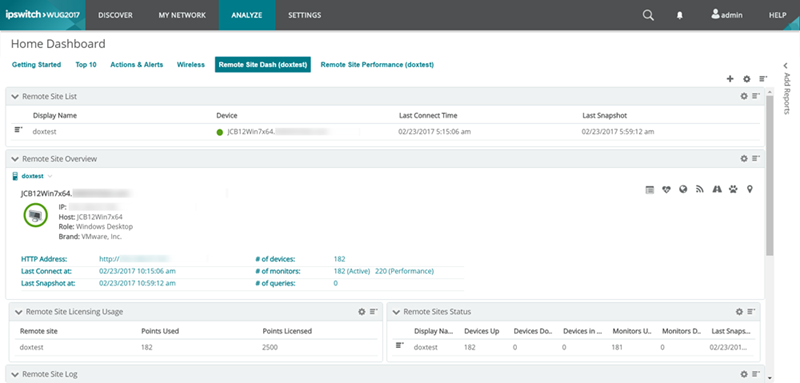
- Neue Dashboard-Berichte für Leistungsdaten vom Remote-Standort.
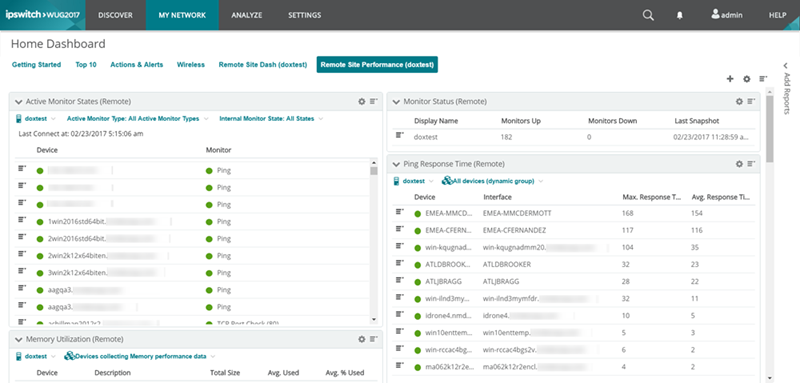
- Neue Echtzeit-Leistungsmonitore (in älteren Versionen von WhatsUp Gold als „Echtzeitschaubilder“ bezeichnet).
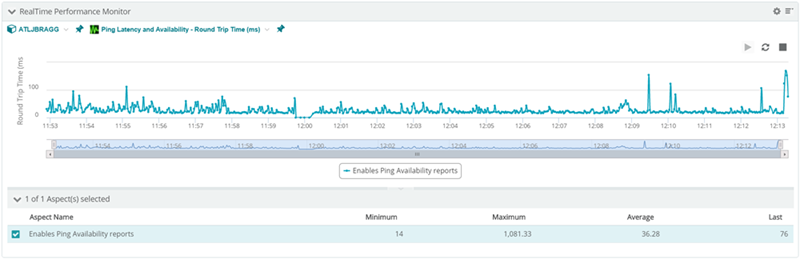
- Neue Geräterollen-Bibliothek.
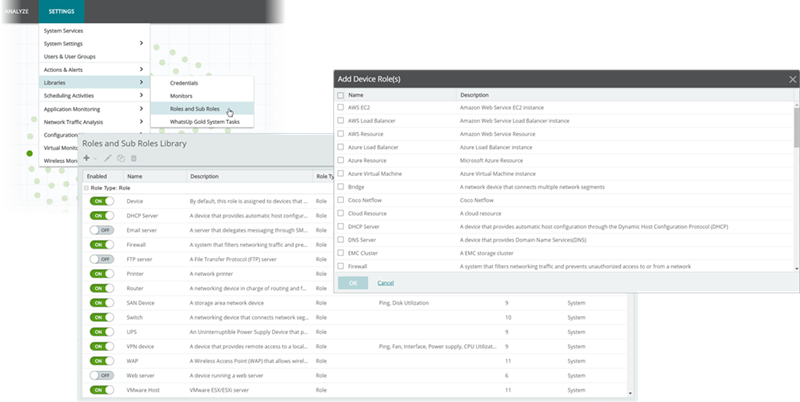
- Neuer Assistent (Editor) für Geräterollen, mit dem Rollen und untergeordneten Rollen neu erstellt bzw. geändert werden können.
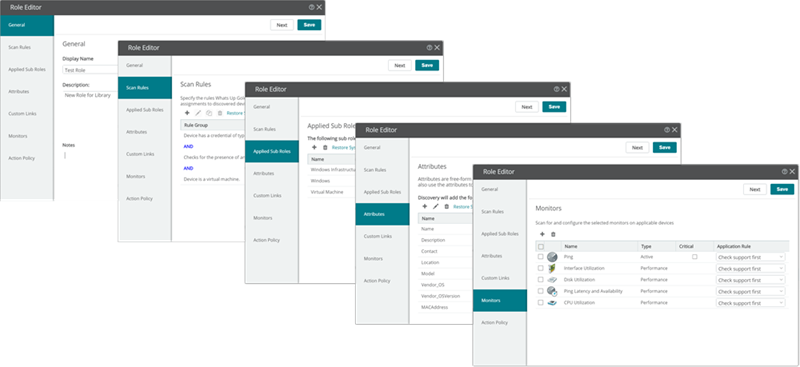
- Neues Dialogfeld „Geräteeigenschaften“ mit Monitoreinrichtung und allgemein verbesserter Benutzerfreundlichkeit.
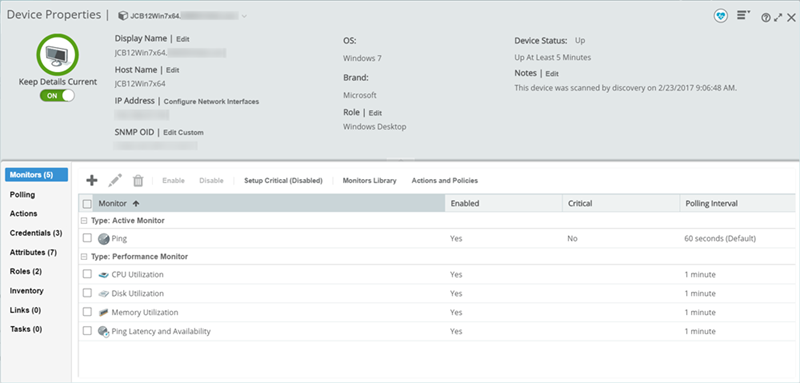
- Neue Benutzer- und Gruppenbibliothek.
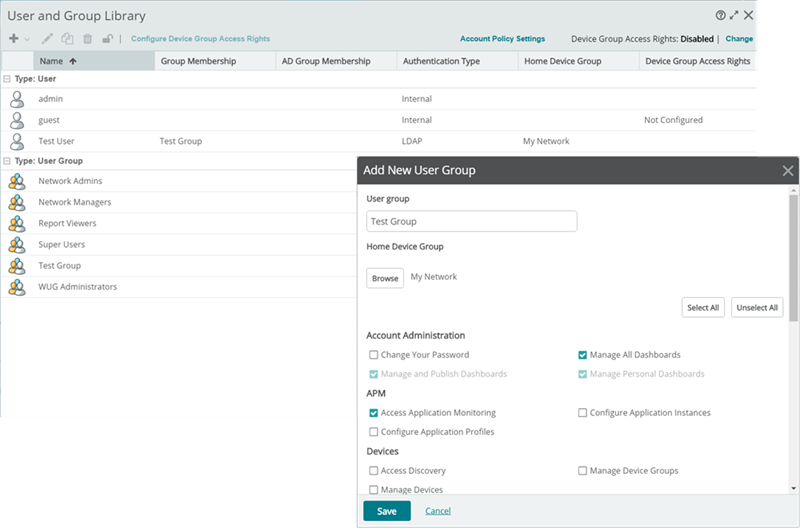
- Neue Benutzerverwaltung.
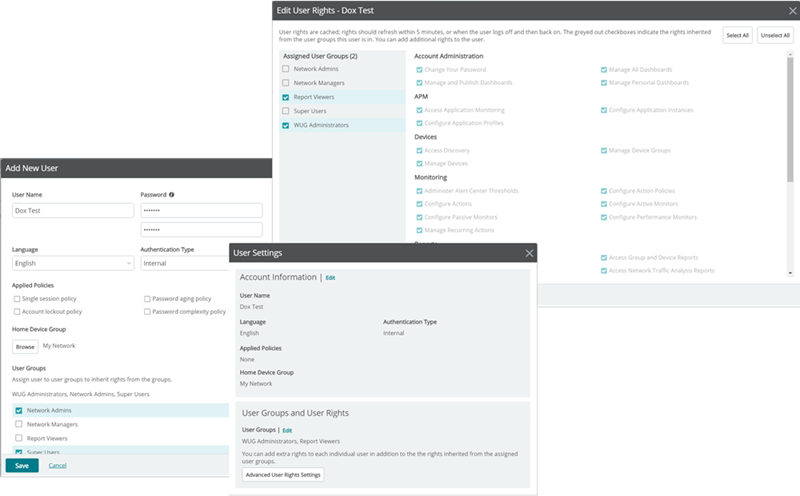
- Neue Gerätesymbol-Überlagerung für Kartenansichten.
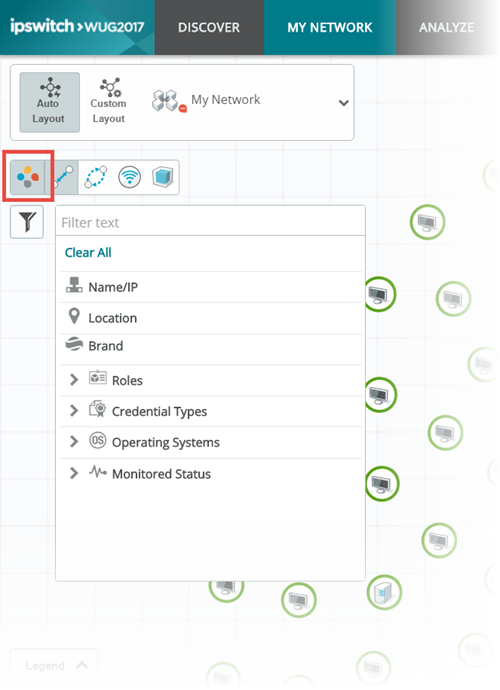
- Neue Funktion zur Erstellung von benutzerdefinierten Karten für dynamische Schicht-2-Gruppen.
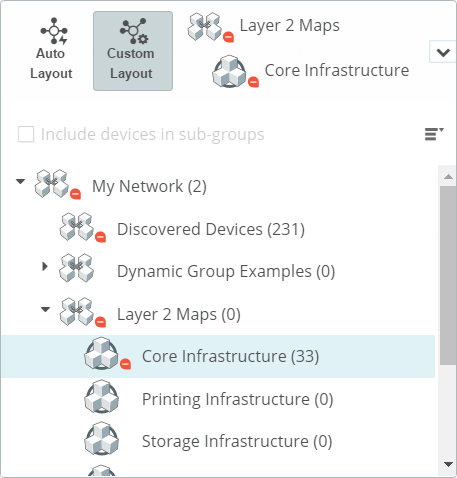
- Neue Funktion zum Failover-Umschalten auf eine sekundäre WhatsUp Gold-Installation, wenn die primäre Installation ausfällt.
- Dashboard-Layout überarbeitet, um die Berichtdichte zu erhöhen.
- Gruppenauswahl, Filter, Überlagerungen und Legende wurden in ausblendbare Bereiche in der Geräteliste verlagert, um die Benutzerfreundlichkeit zu erhöhen und die Gerätelisten besser in den Vordergrund zu stellen.
- Neue Funktion zur ständigen Anzeige der Gerätenamen in benutzerdefinierten Kartenansichten.
- Änderungen an der Karte, die die Leistung bei der Anzeige vieler Geräte wesentlich erhöhen.
- Änderungen bei der Erkennung im Bereich der Zusammenführung und der Zuordnung von Geräten.
- Änderungen an Berichten, durch die die Leistung insbesondere bei Leistungsberichten und beim Export von Berichtdaten wesentlich verbessert wurde.
- Änderungen an der Karte, durch die die Leistung insbesondere in Kontextmenüs und den damit geöffneten Dialogfenstern wesentlich verbessert wurde.
Note: Damit WhatsUp Gold während des Upgrades besser mit fortgeschrittenen IIS-Umgebungen kompatibel ist, werden Sie zur Eingabe des Kennworts für das Windows-Konto aufgefordert. Geben Sie das Kennwort für das Windows-Konto ein, das während der ersten Installation von WhatsUp Gold erstellt wurde. Wenn Sie das Kennwort für dieses Konto verlegt haben, können Sie jetzt ein neues Kennwort eingeben. Bestätigen Sie in der WhatsUp Gold-Meldung, dass Sie das Kennwort wirklich ersetzen möchten.
In WhatsUp Gold 2017 Plus behobene Probleme
Fehler-ID |
Kategorie |
Probleme |
APM-1822 |
Anwendungsüberwachung |
Fehler behoben: Kyrillische Buchstaben konnten nicht von iDrone gelesen werden, wodurch der Monitor fehlschlug. |
APM-1841 |
Anwendungsüberwachung |
Fehler behoben: Zusammenfassungsberichte von APM zeigten einen falschen „Aktuellen Zustand“ an. |
APM-1847 |
Anwendungsüberwachung |
Fehler behoben: Der Dialog „Quelle für Anwendungsüberwachung auswählen“ wurde nicht mit Daten befüllt. |
APM-1848 |
Anwendungsüberwachung |
Fehler behoben: Anwendungsprofile aus WhatsUp Gold 2016 SP1 konnten nicht in WhatsUp Gold 2017 SP3 importiert werden. |
FLM-3324 |
Netzwerkdatenverkehrsanalyse |
Fehler behoben: NTA konnte keine CBQoS erfassen. |
FLM-3364 |
Netzwerkdatenverkehrsanalyse |
Fehler behoben: Der Filter „Nicht gruppiert“ wurde nicht in der Liste der Gruppenfilter angezeigt, wenn er verwendet wurde. |
FLM-3697 |
Netzwerkdatenverkehrsanalyse |
Fehler behoben: NTA erfasste unter Umständen keine CBQoS-Daten in Berichten, wenn eine Quelle Flows sendete und CBQoS-Abfragen aktiviert waren. |
FLM-4031 |
Netzwerkdatenverkehrsanalyse |
Fehler behoben: Es wurde ein SQL-Fehler verursacht, wenn die IP-Gruppeneinstellungen von NTA geöffnet wurden und gleichzeitig „Deutsch“ als regionale Einstellung verwendet wurde. |
FLM-4036 |
Netzwerkdatenverkehrsanalyse |
Fehler behoben: NTA erfasste in Berichten keine CBQoS-Daten für Flow-Quellen, bei denen CBQoS auf Schnittstellen konfiguriert wurde, die noch keine Flow-Daten empfangen hatten. |
FLM-4042 |
Netzwerkdatenverkehrsanalyse |
Fehler behoben: WhatsUp Gold konnte Flow-Daten aufgrund eines Flush-Ausnahmefehlers im Protokoll der Netzwerkdatenverkehrsanalyse nicht erfassen. |
FLM-4052 |
Sprachen |
Fehler in den regionalen Einstellungen behoben, bei dem bei jedem Datenerfassungsintervall ein Flush-Ausnahmefehler im Flow Monitor-Protokoll angezeigt wurde. |
PFM-21150 |
Karte |
Problem behoben, bei dem die Webserver-Rolle im Kartenfilter zweimal angezeigt wurde. |
WUG-11770 |
Erkennung |
Fehler behoben: WLAN-Geräte wurden nach der erneuten Erkennung doppelt angezeigt. |
WUG-11879 |
Dokumentation |
Fehler behoben: Von aktiven PowerShell-Monitoren unterstützte Variablen entsprachen nicht der im entsprechenden Hilfethema aufgeführten Liste. |
WUG-12443 |
Rollen |
Fehler behoben: Die Geräterolle wendete benutzerdefinierte aktive Monitore bei der Erkennung nicht richtig an, wenn SNMP v3-Anmeldeinformationen verwendet wurden. |
WUG-12699 |
Monitore |
Fehler behoben: Aktive APC-USV-Monitore prüften den Status „NICHT UNTERSTÜTZT“ nicht. |
WUG-13140 |
Alarme |
Fehler behoben: AlertCenter versandte mehrere E-Mails für die gleiche Warnung. |
WUG-13790 |
Geräte |
Fehler behoben: Schicht-2-Informationen blieben beim Klonen nicht in den ursprünglichen Geräten gespeichert. |
WUG-16632 |
Berichte |
Fehler behoben: Bei der Auswahl eines Geräts mit vielen Schnittstellen wurde das Laden des Leistungsmonitors für die Schnittstellenauslastung verzögert. |
WUG-16908 |
Benutzeroberfläche |
Fehler behoben: OID-Beschreibungen wurden nicht angezeigt, wenn mit der Maus auf die OIDs gezeigt wurde. |
WUG-18871 |
Erkennung |
Fehler behoben: Die Erkennung schlug fehl, wenn eine Cisco-Firewall ermittelt werden sollte und Schicht 2 aktiviert wurde. |
WUG-19171 |
Protokolle |
Fehler behoben: Das Protokollierungsprotokoll wurde mit folgendem Fehler befüllt: Attempting to add a statistical record for nPivotStatisticalMonitorTypeToDeviceID: (Versuch, einen statistischen Datensatz für folgende nPivotStatisticalMonitorTypeToDeviceID hinzuzfügen:) |
WUG-19835 |
Benutzeroberfläche |
Fehler behoben: Es traten Probleme beim Umschalten zwischen Auswahl- und Schwenkmodus auf der Karte auf. |
WUG-19916 |
Monitore |
Fehler behoben: Verschiedene passive Monitore wurden mit dem gleichen Standardnamen angezeigt. |
WUG-19750 WUG-20222 WUG-24187 WUG-24856 WUG-24923 WUG-25904 |
Berichte |
Verschiedene Probleme behoben, durch die Berichtdaten nicht ordnungsgemäß als PDF exportiert wurden. |
WUG-20717 |
Browser |
Fehler behoben: Benutzer konnten bestimmte Dialogfenster nicht in Firefox auf Touchscreen-Geräten öffnen. |
WUG-21135 |
Monitore |
Fehler behoben: Der SNMP-Monitorstatus wurde willkürlich als „Ungültiges Argument“ statt als „Nicht erreichbar“ angezeigt. |
WUG-21357 |
Installieren |
Fehler behoben: Das Kennwort für die iDrone-Datenbank wurde in der Protokolldatei des Installationsprogramms im Klartext angezeigt. |
WUG-21946 |
Erkennung |
Fehler behoben: Die Erkennung schlug fehl, wenn extrem viele Geräte ermittelt werden sollten. |
WUG-22152 |
Berichte |
Fehler behoben: Einige Dashboard-Berichte wurden nicht automatisch alle zwei Minuten neu geladen. |
WUG-22363 |
Protokolle |
Fehler behoben: Das Löschen von Geräten bzw. Monitoren wurde nicht im Aktivitätsprotokoll für Web-Benutzer erfasst. |
WUG-22841 |
Monitore |
Fehler behoben: Beim Zugriff auf den Monitorassistenten wurde eine ASP-Fehlermeldung angezeigt. |
WUG-23269 |
Karte |
Fehler für Speicherauslastung behoben: Geräte verschwanden beim Vergrößern in der benutzerdefinierten Kartenansicht. |
WUG-23747 |
Berichte |
Fehler behoben: Das Wartesymbol für das Laden von Daten wurde nicht ausgeblendet, und geplante Berichte wurden nie abgeschlossen. |
WUG-23766 |
Geräteeigenschaften |
Fehler behoben: Bestimmte benutzerdefinierte Links konnten nicht gespeichert werden. |
WUG-23797 |
Gerätekarte |
Fehler behoben: Bei der Auswahl eines Geräts mit vielen Schnittstellen wurden in bestimmten Fällen viele Fehlermeldungen in der Benutzeroberfläche erzeugt. |
WUG-24058 |
Monitore |
Fehler behoben: Aktive Monitore, die Nexus-Geräten zugewiesen worden waren, wurden nach dem Upgrade von 16.x auf WhatsUp Gold 2017 in unregelmäßigen Abständen als „Nicht erreichbar“ angezeigt. |
WUG-24067 |
Berichte |
Fehler behoben: Im Kartenbericht bestimmter Dashboards wurden manchmal falsche Symbole angezeigt, wenn zwei Kartenberichte auf dem gleichen Dashboard vorhanden waren. |
WUG-24072 |
Benutzerrechte |
Fehler behoben: Benutzer mit allen Benutzerrechten, die auf bestimmte Benutzerlistengruppen beschränkt waren, konnte keine Geräte von einer Gerätegruppe in eine andere kopieren. |
WUG-24158 |
Gerätegruppen |
Fehler behoben: Durch einen Zugriffsfehler zeigten dynamische Gruppen falsche Geräteanzahlen. |
WUG-24183 |
Berichte |
Fehler behoben: Beim Zugriff auf einen bestimmten Bestandsbericht wurde ein interner Serverfehler erzeugt. |
WUG-24223 |
SNMP |
Fehler behoben: SNMP-Trap-OIDs wurden fälschlicherweise als ASCII-Zeichen statt als Zahlenwerte interpretiert. |
WUG-24255 |
Monitore |
Fehler behoben: Bei der ersten Abfrage nach dem Wartungsmodus wurden aktive WMI-Monitore als „Nicht erreichbar“ angezeigt. |
WUG-24301 |
Geräteeigenschaften |
Fehler behoben: Unter „Geräteeigenschaften > Geräteinformationen > Installierte Software“ wurden Programme auch nach der Deinstallation auf dem jeweiligen Gerät aufgeführt. |
WUG-24387 |
Abbildungen |
Fehler behoben: Widersprüchliche Angaben zum Überwachungsstatus des Geräts in den Listen/Karten des ermittelten Netzwerks und von „Mein Netzwerk“. |
WUG-24390 |
Berichte |
Fehler behoben: Exportierte Dashboard-Kartenberichtdaten (Bilder) enthielten Rasterlinien. |
WUG-24396 |
Authentifizierung |
Fehler behoben: Extern authentifizierte Benutzer konnten sich nicht bei der Admin-Konsole anmelden, wenn FIPS140-2 aktiviert wurde. |
WUG-24420 |
Gerätegruppen-Zugriffsrechte |
Fehler bei der Mitgliedschaft in dynamischen Gruppen behoben, wenn die Gerätegruppen-Zugriffsrechte aktiviert wurden und ein Benutzer ohne Admin-Rechte angemeldet war. |
WUG-24422 |
Installieren |
Fehler behoben: SQL-Benutzerkennwort wurde als Klartext in das Bootstrap-Protokoll geschrieben. |
WUG-24525 |
Geräte |
Fehler behoben: Abhängige Geräte verblieben manchmal im Status „Unbekannt“, wenn das übergeordnete Gerät erreichbar wurde. |
WUG-24557 |
Monitore |
Fehler behoben: Bei der Anmeldung über LDAP wurden Monitordaten für überwachte Geräte nicht aktualisiert. |
WUG-24795 |
Benutzerkonten |
Fehler behoben: Nur der interne Admin-Benutzer konnte das Protokoll „Konfigurations-Management – Task“ anzeigen. |
WUG-24968 |
Berichte |
Fehler behoben: Fehlerhafte Darstellung von Symbolen/Farben im Bericht „Zustandszusammenfassung“. |
WUG-25002 |
Datenbank |
Fehler behoben: Erfolgreiche Aktualisierung auf Version 17 Plus war nicht möglich, wenn eine nicht unterstützte Server-Sortierreihenfolge verwendet wurde. |
WUG-25043 |
Erkennung |
Fehler behoben: Bestimmte WLAN-Gerätemodelle wurden bei der Erkennung nicht richtig identifiziert. |
WUG-25056 |
Benutzeroberfläche |
Fehler behoben: Die Anmeldeinformationen-Bibliothek wurde nicht angezeigt. |
WUG-25101 |
Erkennung |
Fehler behoben: WhatsUp Gold konnte Geräte nicht erfolgreich mit den aktuellen, durch die Erkennung erfassten Informationen aktualisieren, wenn die Schaltfläche „Überwachung aktualisieren“ verwendet wurde. |
WUG-25105 |
Erkennung |
Fehler behoben: Die aktuellsten Erkennungsdaten für IFentrys wurden nicht priorisiert, wodurch die Geräte nicht aktualisiert wurden. |
WUG-25113 |
Berichte |
Fehler behoben: Zwei veraltete Berichte wurden im Abschnitt „Überwachung“ im Dashboard „Gerätestatus“ angezeigt. |
WUG-25119 |
Monitore |
Fehler behoben: Die Benutzeroberfläche reagierte nicht, wenn sehr viele Monitore verwendet wurden. |
WUG-25123 |
Berichte |
Fehler behoben: Bestimmte Dashboard-Berichte hielten die konfigurierten Bürozeiten nicht ein. |
WUG-25169 |
Berichte |
Fehler behoben: Hyperlink-Ziele aus dem Bericht „Angewendete Monitore“ wurden nicht richtig gefiltert. |
WUG-25176 |
Benutzeroberfläche |
Fehler behoben: Die Auswahl im VLAN-Manager zeigte keine Bildlaufleiste an. |
WUG-25215 |
Monitore |
Fehler behoben: Geräte mit aktivierten Active-Script-Monitoren konnten auf Skalierbarkeits-Abfragediensten laufen, wenn die Lastverteilung aktiviert war. |
WUG-25261 |
Einstellungen |
Fehler behoben: Benutzer konnten maximal vier Zeichen für die E-Mail-Adressdomäne in WhatsUp Gold eingeben. |
WUG-25321 |
Erkennung |
Fehler behoben: IFentry-Daten wurden abgeschnitten, dadurch hängte sich die Erkennung auf. |
WUG-25330 |
Erkennung |
Fehler behoben: Windows-Geräte wurden aufgrund einer verwaisten Netzwerkkarte zusammengeführt. |
WUG-25332 |
Erkennung |
Fehler behoben: Windows-Geräte wurden aufgrund von gesendeten IP-Adressen zusammengeführt. |
WUG-25351 |
Berichte |
Fehler behoben: Der Bericht „Schnittstellenauslastung“ konnte nicht erfolgreich geladen werden. |
WUG-25416 |
Geräte |
Fehler behoben: Die Gerätegruppe „Mein Netzwerk“ wurde in neuen Gruppen angezeigt, die in der Listenansicht erstellt wurden (die hätten leer sein sollen). |
WUG-25450 |
Aktionsrichtlinien |
Fehler behoben: Benutzerdefinierte Reihenfolge der Prioritäten von Aktionsrichtlinien konnte nicht gespeichert werden. |
WUG-25570 |
Abbildungen |
Fehler behoben: Nicht überwachte Geräte wurden in der Karte „Ermitteltes Netzwerk“ als „Erreichbar“ angezeigt. |
WUG-25667 |
Monitore |
Fehler behoben: Bei der Aktivierung eines kritischen Monitors wurde entweder der Fehler „500 Serverfehler“ oder „404 Nicht gefunden“ ausgegeben. |
WUG-25678 |
Monitore |
Fehler behoben: Der SNMP-Monitor schlug fehl, wenn ein Gerät mit IPv6 abgefragt wurde. |
WUG-25736 |
Rollen |
Fehler behoben: Die Router-Rolle konnte bei der Erkennung verwendet werden, obwohl sie in den Einstellungen der Geräterolle deaktiviert war. |
WUG-25738 |
Dokumentation |
Fehler behoben: Alle Hilfeinhalte für die Konfiguration und Bereitstellung der Speicherüberwachung fehlten. |
WUG-25774 |
Berichte |
Fehler behoben: Der Bericht „Asset-Bestand“ zeigte keine Daten in der Spalte „Modellnummer“ an, wenn die Modellnummer vorhanden und bekannt ist. |
WUG-25872 |
Aktionen |
Fehler behoben: Die Gerätestatus-URL funktionierte in E-Mail-Aktionen nicht richtig. |
WUG-25890 WUG-26830 |
Alarme |
Fehler behoben: Die E-Mail-Benachrichtigung nach einem Suchlauf zeigte die Anzahl neuer und modifizierter Geräte als „0“ an. |
WUG-25899 |
Erkennung |
Fehler behoben: Die erfolgreiche Erkennung von mit Hyper-V gehosteten virtuellen Maschinen mit mehr als einer IP-Adresse war nicht möglich. |
WUG-25913 |
Erkennung |
Fehler behoben: Geräte wurden nicht richtig zusammengeführt, wenn die Seriennummern der Chassis übereinstimmten. |
WUG-26162 |
Benutzeroberfläche |
Fehler behoben: Die Benutzeroberfläche reagierte nicht, wenn von der benutzerdefinierten Kartenansicht ins automatische Layout umgeschaltet wurde. |
WUG-26168 |
Benutzeroberfläche |
Fehler behoben: Widersprüchliches Verhalten in den Paletten „Anmeldeinformationen“ und „Monitore“. |
WUG-26171 |
Aktualisieren |
Fehler behoben: Eine Datenbank mit WhatsUp Gold Servicepack 3 konnte unter Umständen nach dem Upgrade auf Plus Fehler aufweisen. |
WUG-26202 |
Karte |
Fehler behoben: Das automatische Layout zeigte einen falschen Satz von Geräten an, während die benutzerdefinierte Ansicht richtig ist. |
WUG-26229 |
Installieren |
Fehler behoben: WhatsUp Gold informierte den Benutzer vor der Installation nicht, dass die Installation auf einem Domänenserver nicht möglich ist. |
WUG-26254 |
Erkennung |
Fehler behoben: Die Erkennung hängte sich auf, wenn ein Suchlauf mit Startadresse zur Geräteerkennung verwendet wurde. |
WUG-26274 |
Berichte |
Fehler behoben: Der Bericht „Verfügbarkeit aktiver Monitore“ zeigte nur Daten von Geräten, die Zustandsänderungen nach dem Rollup aufwiesen. |
WUG-26420 |
Benutzeroberfläche |
Fehler behoben: Die Auslastungsdiagramme wurden nicht richtig angezeigt/skaliert. |
WUG-26431 |
Anmeldeinformationen |
Fehler behoben: Benutzer konnten keine Windows-Anmeldeinformationen mit Benutzernamen erstellen, die mit einem Ausrufezeichen begannen. |
WUG-26491 |
Karte |
Fehler behoben: Beim Versuch, mehrere Geräte gleichzeitig auszuwählen, kam es zu unvorhersehbaren Verhaltensweisen. |
WUG-26530 |
Geräteeigenschaften |
Fehler behoben: Diskrepanzen zwischen Geräten, die in den Geräteeigenschaften als „Verknüpft“ angezeigt wurden, und Geräten, die in der Karte als „Verknüpft“ angezeigt wurden. |
WUG-26679 |
Berichte |
Fehler mit der Seitenaufteilung behoben, durch den die Filter im Bericht „WLAN-Clients“ nicht richtig funktionierten. |
WUG-26691 |
Erkennung |
Fehler behoben: Bei der Verwendung des Filters „In Bearbeitung“ wurden auch Geräte angezeigt, die gerade nicht erkannt wurden. |
WUG-26715 |
Erkennung |
Fehler behoben: Die Benutzeroberfläche reagierte unter Umständen nicht, wenn in der Erkennung nach einem benutzerdefinierten Suchlaufzeitpunkt gefiltert wurde. |
WUG-26775 |
Benutzeroberfläche |
Fehler behoben: Die Option „Wartungsmodus“ fehlte im Kontextmenü, wenn ein Gerät in einer dynamischen Gruppe ausgewählt wurde. |
WUG-26778 |
Abfragen |
Fehler behoben: Es wurde keine IP-Adresse ausgegeben, wenn ein Gerät mit dem Hostnamen abgefragt wurde. |
WUG-26860 |
Dienste |
Fehler im NetworkViewerDataService behoben, durch den Schicht-2-Datenlinks gelöscht wurden. |
WUG-26876 |
Berichte |
Fehler behoben: Der Bericht „Zusammenfassung – Verfügbarkeit (Quartal)“ wurde nicht vollständig angezeigt, weil der Bildlauf eingeschränkt verfügbar war. |
WUG-27148 |
Berichte |
Fehler behoben: In Berichten, die die Tabelle „staticticalinterfacecache“ verwendeten, war der Wert für die durchschnittliche Übertragung falsch. |
WUG-27154 |
Browser |
Fehler behoben: Eine bestimmte Chrome-Version verursachte Diskrepanzen bei der Zeitanzeige in WhatsUp Gold-Berichten. |
WUG-27372 |
Berichte |
Fehler behoben: Im Bericht „Vorausschauende Trendanalyse“ waren Bereiche nicht lesbar oder konnten nicht eingeblendet werden. |
Systemanforderungen
Anforderungen an das Betriebssystem
- Zu Demonstrationszwecken funktioniert WhatsUp Gold auf Windows 7, 8.1 und 10. In produktiven Systemen dürfen jedoch nur Windows Server-Versionen eingesetzt werden. Eine Liste der unterstützten Windows Server-Plattformen finden Sie unten.
- Die Installation von WhatsUp Gold auf einem Domänencontroller wird weder empfohlen noch unterstützt.
- Wenn WhatsUp Gold in virtuellen Umgebungen gehostet wird, sollte der virtuellen Maschine, in der WhatsUp Gold ausgeführt wird, eine statische MAC-Adresse zugewiesen werden, um Lizenzprobleme zu vermeiden. Weitere Informationen zur Zuweisung einer statischen MAC-Adresse finden Sie in der Hilfe des Virtualisierungsprogramms.
- Für WhatsUp Gold sind Vier-Kern-Prozessoren mit mindestens 2,6 GHz erforderlich. Wenn Sie WhatsUp Gold in einer virtuellen Maschine installieren, müssen der Gast-VM mindestens vier CPU-Kerne zugewiesen werden. Weitere Informationen finden Sie in den zusätzlichen Hardwarevoraussetzungen.
WhatsUp Gold unterstützt folgende Windows-Server-Plattformen:
- Microsoft Windows Server 2016 Standard (WhatsUp Gold 2017 ab Servicepack 2)
- Microsoft Windows Server 2012 R2 (64 Bit) mit Desktopdarstellung
- Microsoft Windows Server 2012 (64 Bit) mit Desktopdarstellung
- Microsoft Windows Server 2008 R2 (64 Bit)
- Microsoft Windows Server 2008 (32 Bit und 64 Bit)
- Windows 7, 8.1 und 10 (nur zum Produkttest)
Datenbankanforderungen
Important: Im Rahmen der Aktualisierung auf WhatsUp Gold 2017 wird die in WhatsUp Gold enthaltene SQL Server Express-Datenbank auf SQL Server 2014 Express aktualisiert.
Important: Informationen zu anderen WhatsUp Gold-Datenbankkonfigurationen finden Sie im WhatsUp Gold-Datenbankmigrations- und -Verwaltungshandbuch. Diese Informationen benötigen Sie, wenn eine Remote-SQL-Datenbank statt der Standard-Installation, die bei der Standard-Installation von WhatsUp Gold eingerichtet wird, verwendet wird.
Note: Die Sortierreihenfolge des Microsoft SQL-Servers, der zum Hosten von WhatsUp Gold-Datenbanken verwendet wird, sollte auf SQL_Latin1_General_CP1_CI_AS festgelegt sein.
Die Sortierreihenfolge Latin1_General_CP1_CI_AS ist zulässig, wird jedoch nicht empfohlen, da Fehler beim Betrieb auftreten können.
Außerdem sollte die Sortierreihenfolge für jede der oben aufgeführten WhatsUp Gold-Datenbanken auf SQL_Latin1_General_CP1_CI_AS gesetzt werden.
Die Sortierreihenfolge Latin1_General_CP1_CI_AS ist zulässig, wird jedoch nicht empfohlen, da Fehler beim Betrieb auftreten können.
WhatsUp Gold benötigt eine Datenbank, um die Daten zu den überwachten Geräten zu pflegen und Systemkonfigurationen sowie benutzerdefinierte Anpassungen zu speichern. Die Datenbank kann auf demselben System wie WhatsUp Gold oder auf einem Remote-Computer betrieben werden. Datendienste für WhatsUp Gold können mit folgenden Datenbankservern bereitgestellt werden. Beachten Sie, dass beim Upgrade von SQL Server 2008 auf SQL Server 2014 mindestens Servicepack 2 auf dem SQL-Server installiert sein muss, bevor das Upgrade vorgenommen werden kann.
Installation von WhatsUp Gold unter: |
Mögliche Datenbanken: |
||||||
|---|---|---|---|---|---|---|---|
|
Microsoft SQL Server 2014 Express Edition, 32 Bit oder 64 Bit, lokal |
Microsoft SQL Server 2008 oder 2008 R2 Standard oder Enterprise |
Microsoft SQL Server 2012 Standard oder Enterprise |
Microsoft SQL Server 2014 Standard oder Enterprise |
Microsoft SQL Server Cluster 2008, 2008 R2, 2012 oder 2014 |
Microsoft SQL Server 2014 Standard oder Express |
|
*Windows 10 |
|
|
|
|
|
|
|
*Windows 7 Professional, Enterprise oder Ultimate (64 Bit, lokal) |
|
|
|
|
|
|
|
Windows Server 2008 SP2 |
|
|
|
|
|
|
|
Windows Server 2008 R2 SP1 |
|
|
|
|
|
|
|
Windows Server 2012 |
|
|
|
|
|
|
|
Windows Server 2012 R2 |
|
|
|
|
|
|
|
Microsoft Windows Server 2016 Standard (WhatsUp Gold 2017 ab Servicepack 2) |
|
|
|
|
|
|
|
*Zu Demonstrationszwecken funktioniert WhatsUp Gold auf Windows 7, 8.1 und 10. In produktiven Systemen dürfen jedoch nur Windows Server-Versionen eingesetzt werden.
Webserver-Anforderungen
Für die Internetfunktionen und -Berichtfunktionen von WhatsUp Gold werden Webdienste benötigt:
Installation von WhatsUp Gold unter: |
IIS, Version 7.x |
IIS, Version 8.x |
Windows 7 Professional / Enterprise / Ultimate |
|
|
Windows 8.1 |
|
|
Windows Server 2008 R2 |
|
|
Windows Server 2012 R2 |
|
|
Important: Web-Server-Anforderungen für IIS 7.x und 8
Das WhatsUp Gold-Installationsprogramm installiert/aktiviert IIS 7.x bzw. 8 auf unterstützten Plattformen. Sie können im Dialogfeld „Windows-Funktionen ein- oder ausschalten“ überprüfen, welche Betriebssystemfunktionen von IIS 7.x bzw. 8 installiert/aktiviert wurden und ob diese richtig konfiguriert wurden. Überprüfen Sie, dass die unten aufgeführten Rollendienste für Webserver (IIS) installiert und aktiviert wurden.
WhatsUp Gold benötigt mindestens folgende Webserver-Rollendienste für IIS 7.x bzw. 8:
- Webserver
- ASP .NET
- Statischer Inhalt
- HTTP-Weiterleitung
- Standarddokument
Anforderungen an Framework und Eingabehilfen
WhatsUp Gold benötigt für Skripting und Eingabehilfen das Microsoft .NET Framework und andere Microsoft-Pakete. Folgende Framework- und Unterstützungspakete werden benötigt:
- Microsoft .NET Framework 4.5, im Installationsprogramm enthalten
- PowerShell 2.0 (Für PowerShell-Skripting erforderlich. Nicht im Installationsprogramm von WhatsUp Gold enthalten. Weitere Informationen zur Installation von PowerShell finden Sie auf der Microsoft-MSDN-Website).
- Microsoft Windows Scripting Host 5.7 (oder höher).
- Microsoft SAPI 5.1 (für Sprachausgabe-Aktionen notwendig).
Beachten Sie bitte, dass die Option Microsoft .NET Framework erforderlich ist. Folgende Funktionen/Komponenten dürfen jedoch NICHT in den Microsoft-.NET-Framework-Optionen aktiviert werden:
- HTTP-Aktivierung für Windows Communication Foundation von .NET Framework.
- Nicht-HTTP-Aktivierung für Windows Communication Foundation.
Anforderungen für die Web-Benutzeroberfläche
WhatsUp Gold 2017 unterstützt derzeit folgende Webbrowser:
- WhatsUp Gold-Web-Benutzeroberfläche:
- Microsoft Internet Explorer 11
- Chrome V. 57
- Firefox 53
Note: Neuere Versionen dieser Browser unterstützen WhatsUp Gold vermutlich, wurden jedoch nicht umfassend getestet.
Important: WhatsUp Gold unterstützt Internet Explorer im Kompatibilitäts- oder Quirks-Modus nicht.
- Important: Die neuen Funktionen von WhatsUp Gold 2017 verwenden mehr Prozessorleistung und Arbeitsspeicher auf Client-Seite. Weitere Informationen finden Sie in den zusätzlichen Client-Voraussetzungen.
- Die Anwendungsüberwachung implementiert die Verarbeitung und Darstellungsberechnung für Berichte und andere Funktionen auf Client-Seite. Beachten Sie, dass die CPU und der Arbeitsspeicher auf dem Client-System, mit dem die Funktionen der Anwendungsüberwachung verwaltet und angezeigt werden, die Anzeige und Leistung der Anwendungsüberwachung beeinflussen.
Unterstützte virtuelle Umgebungen
WhatsUp Gold unterstützt virtuelle Hosts und virtuelle Maschinen in folgenden virtuellen Umgebungen:
- VMware vCenter Server Versionen 4.0, 4.1, 5.0, 5.5 und 6.0
- VMware ESX 3.5, 4.0 und 4.1
- VMWare ESXi 3.5, 4.0, 5.0, 5.1, 5.5 und 6.0
- Hyper-V Server 2012
- Hyper-V Server 2012 R2
- Windows Server 2012 (mit aktivierter Hyper-V-Rolle)
- Windows Server 2012 R2 (mit aktivierter Hyper-V-Rolle)
Unterstützte WLAN-Geräte
Important: Aufgrund des Umfangs der für Geräte der WLAN-Infrastruktur ermittelten und gespeicherten Daten empfehlen wir die Verwendung von Microsoft SQL Server zur Speicherung der von WhatsUp Gold ermittelten Daten.
Important: Derzeit unterstützt Ipswitch nur Ping (sowie andere ggf. zurückgegebene SNMP-Werte, abhängig vom jeweiligen Gerät) für Cloud-verwaltete WLAN-Controller und ‑Zugangspunkte.
Important: Wenn Sie Cisco Aironet Autonomous-Zugangspunkte überwachen, empfehlen wir, IOS 12.3 oder höher auszuführen. Bei älteren IOS-Versionen können u. U. ungenaue Daten erfasst werden.
WhatsUp Gold unterstützt folgende Geräte:
- WLAN-Geräte von Cisco Small Business (Cisco WAP321)
- Wireless-LAN-Controller mit Lightweight-Zugangspunkten der Cisco 3650-Baureihe
- WLAN-Controller Cisco 5700-Baureihe
- WLAN-Controller Cisco WiSM2 (6500-Baureihe)
- WLAN-Controller Cisco Flex, Baureihe 7500
- Cisco Aironet-Wireless-LAN-Controller und -Zugangspunkte
- Cisco Airespace-Wireless-LAN-Controller und -Zugangspunkte
- Aruba Mobility-Wireless-LAN-Controller und -Zugangspunkte
- WLAN-Geräte von Meru Networks
- WLAN-Geräte von Ruckus
Unterstützte Speichergeräte
WhatsUp Gold unterstützt Speichergeräte der NetApp FAS-Baureihe. Besondere Anforderungen für die ordnungsgemäße Erkennung und Überwachung von NetApp-Geräten finden Sie in der Hilfe im Produkt oder online.
Anforderungen für die Netzwerkdatenverkehrsanalyse (NTA)
Für die Analyse des Netzwerkdatenverkehrs gibt es folgende Anforderungen:
- Mindestens ein Routing-Gerät, das mindestens eines der folgenden Protokolle zur Übermittlung von Flow-Daten an WhatsUp Gold unterstützt:
- NetFlow, Version 1, 5, 7 oder 9
- NetFlow-Lite
- Flexible NetFlow
- NetFlow, Version 9, NSEL (NetFlow Secure Event Logging)
- sFlow, Version 2 oder 5
- J-Flow
- IPFIX
- NetFlow, Version 1, 5, 7 oder 9
Note: NTA funktioniert in den meisten WhatsUp Gold-Konfigurationen, die die Standard-Datenbank von SQL Server Express Edition nutzen, problemlos. Bei bestimmten Datensammlungen (über 10 GB oder Konfigurationen, bei denen Daten über lange Zeiträume erfasst und archiviert werden) sind jedoch die zusätzlichen Leistungsmöglichkeiten anderer SQL-Server-Editionen von Vorteil. Weitere Informationen zu den von WhatsUp Gold unterstützten SQL-Datenbanken finden Sie im Abschnitt Datenbankanforderungen der Versionshinweise. Schlagen Sie auch in den entsprechenden Microsoft-Richtlinien nach, welche SQL-Server-Datenbank Ihren Anforderungen am besten entspricht.
Hardwarevoraussetzungen
Die Hardwareanforderungen hängen von der WhatsUp Gold-Konfiguration ab. Wenn Sie die Anzahl der überwachten Geräte oder Monitore, Monitortypen, Abfrage-Intervalle oder andere Konfigurationsoptionen erhöhen, kann sich die Server- und Datenbanklast ebenfalls erhöhen. Möglicherweise muss die Hardwarekonfiguration zum Optimieren der Netzwerkleistung angepasst werden.
Mindestempfehlungen für Server
|
100 Geräte/ |
2.500 Geräte/ |
20.000 Geräte/ |
Prozessor(en) |
Vier Kerne |
Vier Kerne |
Vier Kerne |
Prozessorgeschwindigkeit |
mindestens 2,6 GHz |
mindestens 2,6 GHz |
mindestens 2,6 GHz |
RAM |
8 GB |
16 GB |
WhatsUp Gold-Server: 8 GB |
Datenbanktyp |
SQL Server 2014 Express Edition |
Dedizierter Microsoft SQL Server 2008 oder 2008 R2 / Microsoft SQL Server 2012 / Microsoft SQL Server 2014 |
Dedizierter Microsoft SQL Server 2008 oder 2008 R2 / Microsoft SQL Server 2012 / Microsoft SQL Server 2014 |
Beachten Sie, dass die Deinstallation von SQL Server 2012 SP3 nicht unterstützt wird. |
|||
Festplatte |
mindestens 25 GB freier Speicherplatz |
Betriebssystem/Anwendung – Mindestens 15 GB freier Speicherplatz in RAID 1 Datenbankdateien – 4 x 100 GB in RAID 10 |
Betriebssystem/Anwendung – Mindestens 15 GB freier Speicherplatz in RAID 1 Datenbankdateien – 8 x 250 GB in RAID 10 Protokolldateien – 2 x 100 GB in RAID 0 Temporäre Datenbankdateien – 2 x 250 GB in RAID 0 Weitere Informationen zum Verschieben der SQL Server-Datenbank- und Protokolldateien finden Sie im WhatsUp Gold-Datenbankmigrations- und -Verwaltungshandbuch. |
Netzwerkkarte |
Mindestens 100 MBit/s (1 GBit/s empfohlen) |
100 MBit/s (1 GBit/s empfohlen) |
1 GBit/s |
Bildschirmauflösung |
1280 x 1024 oder besser |
1280 x 1024 oder besser |
1280 x 1024 oder besser |
Soundkarte |
Für Sprachausgabe-Aktionen wird eine Soundkarte benötigt, die SAPI unterstützt. |
Für Sprachausgabe-Aktionen wird eine Soundkarte benötigt, die SAPI unterstützt. |
Für Sprachausgabe-Aktionen wird eine Soundkarte benötigt, die SAPI unterstützt. |
¹Modem- und Telefonanschluss |
Für Pager-, SMS- und Funkruf-Aktionen notwendig; Modem-Pooling wird nicht unterstützt. |
Für Pager-, SMS- und Funkruf-Aktionen notwendig; Modem-Pooling wird nicht unterstützt. |
Für Pager-, SMS- und Funkruf-Aktionen notwendig; Modem-Pooling wird nicht unterstützt. |
¹GSM-Modem |
Für Direkt-SMS-Aktionen notwendig. |
Für Direkt-SMS-Aktionen notwendig. |
Für Direkt-SMS-Aktionen notwendig. |
¹Modem-Anschluss über USB-Port oder serielle Schnittstelle
Empfehlungen für den Zugriff auf WhatsUp Gold 2017 Plus
Ipswitch empfiehlt, zum Zugriff auf den WhatsUp Gold-Server einen Browser zu verwenden, der auf einem Remote-Computer installiert ist. Folgende Spezifikationen werden empfohlen, um eine optimale Leistung beim Zugriff auf den WhatsUp Gold-Server sicherzustellen.
|
100 Geräte/ |
2.500 Geräte/ |
20.000 Geräte/ |
RAM |
8 GB |
8 GB |
16 GB |
Prozessor |
i5-Klasse |
i7-Klasse |
i7-Klasse |
Bildschirmauflösung |
1280 x 1024 oder besser |
1280 x 1024 oder besser |
1280 x 1024 oder besser |
Soundkarte |
Für Sprachausgabe-Aktionen wird eine Soundkarte benötigt, die SAPI unterstützt. |
Für Sprachausgabe-Aktionen wird eine Soundkarte benötigt, die SAPI unterstützt. |
Für Sprachausgabe-Aktionen wird eine Soundkarte benötigt, die SAPI unterstützt. |
*Die Leistung für die Anzahl unterstützter Geräte und Monitore hängt von verschiedenen Systemvariablen ab, wie z. B. Serverprozessor und Speichergröße, Abfrage-Häufigkeit, Umlaufzeit (RTT) für Abfrage-Entfernung, Dauer der Datenarchivierung in der Datenbank, abgefragte Monitortypen (z. B. sind SNMP-Monitore leistungsfähiger als WMI-Monitore) sowie andere Faktoren.
Abfragedienste-Anforderungen
Je nach Netzwerkumgebung und Produktumfang kann WhatsUp Gold bis zu 20.000 Geräte und bis zu 100.000 Monitore mit einem WhatsUp Gold-Server und zusätzlichen Abfragediensten abfragen (zusätzliche Abfragedienste hängen von der Anzahl der SNMP- und WMI-Monitore ab). Zusätzliche auf Ihrem WhatsUp Gold-System installierte Abfragedienste übermitteln Daten zu aktiven Monitoren und Performance-Monitoren an den WhatsUp Gold-Server. Eine erweiterte Polling-Aktivität über mehrere Abfragedienste erhöht die Anzahl der Geräte, für die WhatsUp Gold Daten abfragen und erfassen kann, um sie an das WhatsUp Gold-System zurückzusenden. Mit zusätzlichen Abfragediensten können die Polling-Prozesse mit WhatsUp Gold effizient auf eine größere Anzahl Netzwerkgeräte skaliert und so größere Netzwerke überwacht und verwaltet werden. Zusätzliche Abfragedienste können auf jedem beliebigen Windows-System im Netzwerk außer dem WhatsUp Gold-Server installiert werden.
|
Mindestanforderung für jeden |
|---|---|
Prozessor(en) |
Zwei Kerne |
Prozessorgeschwindigkeit |
2 GHz |
RAM |
4 GB |
Festplatten-Speicherplatz für Anwendung |
2 GB |
Netzwerkkarte |
100 MBit/s |
Unterstützte Betriebssysteme |
Siehe Abschnitt Anforderungen an Betriebssystem und virtuelle Umgebung oben |
WhatsUp Gold 2017 Plus installieren
WhatsUp Gold 2017 unterstützt direkte Upgrade-Installationen von WhatsUp Gold Version 15.x, 16.x und 17.0. Wenn Sie eine Aktualisierung von einer älteren Version von WhatsUp Gold vorgenommen haben, müssen Sie den Browser-Cache leeren, damit die neue Web-Anwendung nach dem Upgrade angezeigt wird. Details zur Installation, zum Upgrade, zur Reparatur und zur Deinstallation finden Sie im Handbuch „Installation von WhatsUp Gold“. Vor der Aktualisierung sollte immer die Datenbank gesichert werden. Wenn Sie die SQL Express-Datenbank von WhatsUp Gold verwenden, kann dies durch das Installations-/Aktualisierungsprogramm vorgenommen werden, bevor Sie mit der Aktualisierung fortfahren.
Important: Ipswitch unterstützt Upgrades für benutzerdefinierte Änderungen an der WhatsUp Gold-Datenbank nicht.
Wenn das Installationsprogramm von WhatsUp Gold Änderungen am WhatsUp Gold-Datenbankschema erkennt, wird eine Warnung über mögliche Probleme ausgegeben und die Installation fortgesetzt. In zukünftigen WhatsUp Gold-Versionen kann das Installationsprogramm erst dann fortgesetzt werden, wenn die Gründe für die Warnungen behoben wurden.
Offline-Installation und -Aktivierung
Important: Wenn Sie keine Verbindung zum Internet herstellen können, müssen Sie das Offline-Installationspaket zur Installation von WhatsUp Gold verwenden. Laden Sie das Paket an einem Computer mit Internetzugang über Ihr Ipswitch-Konto herunter. Führen Sie das Installationsprogramm dann auf dem gewünschten Server aus. Wenn Sie zur Eingabe des Aktivierungsschlüssels aufgefordert werden, wählen Sie „Offline-Aktivierung verwenden“ und setzen Sie den Aktivierungsvorgang fort. Wenn Sie ein Testbenutzer sind und keinen Zugriff auf ein Ipswitch-Konto haben, wenden Sie sich bitte an den Ipswitch-Kundendienst.
Note: Kunden mit reinen IPv6-Umgebungen müssen die Offline-Aktivierung verwenden.
Problembehandlung
Mögliche Installationsfehler unter SQL Server
- Führen Sie die Installation NICHT über die Terminaldienste oder den Remotedesktop durch. Bei der Installation oder Aktualisierung können Fehler auftreten.
- Ein für Ihre Domäne angewendetes Gruppenrichtlinienobjekt (GPO, Group Policy Object), das die Benutzerrechte des Kontos
WhatsUpGold_Userauf dem WhatsUp Gold-Server entfernt oder geändert hat, kann nach der WhatsUp Gold-Installation einen allgemeinen „503 Service Unavailable“-Fehler verursachen. Informationen zum Beheben dieses Fehlers und Überprüfen/Wiederherstellen der Einstellungen finden Sie unter Fehler „Group Policy Object 503 Service Unavailable“. - Aufgrund bekannter Probleme bei der Installation von WhatsUp Gold auf einem Domänencontroller wird die Installation von WhatsUp Gold auf einem Domänencontroller nicht als Installationsszenario unterstützt.
- Wenn eine frühere Installation von WhatsUp Gold, bei der nicht die Standardwerte verwendet wurden, deinstalliert wurde, ist unter Umständen noch eine „WhatsUp“-Datenquelle (DSN) vorhanden. Löschen Sie die WhatsUp-DSN aus der Systemsteuerung der Datenquellen (ODBC) und beginnen Sie mit der Installation von vorn.
Konfiguration der Firewall für WMI-Datenverkehr
WhatsUp Gold nutzt die Windows-Verwaltungsinstrumentation WMI zur Überwachung und zum Neustart von Windows-Diensten. Für jedes Gerät, dem ein aktiver NT-Dienst-Monitor zugewiesen wird, müssen Sie die Windows-Anmeldeinformationen angeben. Wenn eine Aktion zum Neustart des Dienstes angelegt wird, müssen außerdem Windows-Anmeldeinformationen für jede Aktion bereitgestellt werden. Die Anmeldeinformationen müssen mit Administratorrechten für den Remote-Server ausgestattet sein. Lokale Konten mit Anmeldeinformationen, die denen der Remote-Konten entsprechen, sind zur Überwachung von Remote-Servern nicht mehr notwendig.
Weitere Informationen zur Fehlerbehebung finden Sie im Abschnitt zur Problembehandlung in der Anwendungshilfe oder auf der WhatsUp Gold-Support-Website.
Weitere Informationen finden Sie in der
Im Folgenden finden Sie Informationsquellen zu WhatsUp Gold. Diese Informationen werden regelmäßig aktualisiert. Die aktuellste Version finden Sie auf der Website von WhatsUp Gold.
- Hilfe in der Anwendung. WhatsUp Gold enthält Hilfethemen zu Dialogfeldern, allgemeine Konfigurationsinformationen und Anleitungen, die die Verwendung der einzelnen Funktionen erläutern. Die Inhaltsübersicht ist nach Funktionsbereichen gegliedert und kann über das Hauptmenü oder die Hilfe aufgerufen werden.
- Online-Hilfe und Dokumentation. Weitere Ressourcen finden Sie auf der Support-Website.
- Technischer Support. Über die Support-Website können Sie auf verschiedene Hilfe-Ressourcen zugreifen. Hier finden Sie die Produktdokumentation, können nach Artikeln aus der Wissensdatenbank suchen, auf die Community-Website zugreifen und andere Nutzer um Rat fragen sowie Informationen zum technischen Support abrufen. Die Support-Site finden Sie auf der Website von WhatsUp Gold.
- Informationen zur Lizenzierung. Informationen zu den Lizenzen und zum Support sind über Ihr Ipswitch-Konto verfügbar. Dort können Sie Ipswitch-Produktlizenzen online anzeigen und verwalten.